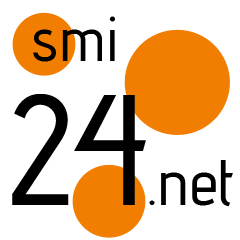Яндекс Тег Менеджер – обзор нового инструмента для настройки целей в Метрике
В любом бизнесе правильный сбор данных играет ключевую роль в разработке успешной стратегии продвижения. Яндекс продолжает радовать нас полезными обновлениями, и в июне этого года открыл доступ к новому сервису – Яндекс Тег Менеджеру. Хоть инструмент и похож на Google Tag Manager, их рано сравнивать. Проект новый и содержит пока базовые функции по настройке Яндекс Метрики.
Принцип работы и преимущества Яндекс Тег Менеджера
Яндекс Тег Менеджер (ЯТМ) — это инструмент, который позволяет без привлечения программистов управлять тегами на сайте. Тег – это фрагмент кода на языке программирования JavaScript, который собирает данные о каком-либо действии пользователя на сайте или подключает к сайту сторонний сервис (например, онлайн-чаты, сервисы коллтрекинга, различные виджеты и т.д.). Основной принцип работы ЯТМ заключается в том, что он централизует управление всеми тегами на сайте, позволяя добавлять, удалять и редактировать их в одном интерфейсе.
Например, если раньше для настройки цели на отправку данных формы вам нужно было пройти следующие этапы:
Настроить в Яндекс Метрике цель типа JavaScript-событие.
Сформировать ТЗ программисту на установку идентификатора в код формы.
Ждать, когда программист встроит код в форму.
Провести приемку и проверить работу целей.
При ошибке или любой другой необходимости внесения изменений – последовательность повторяется.
Теперь же с ЯТМ процесс сокращается до одного шага – настройки цели в Яндекс Метрике. Проверить работу цели можно во время настройки. Иными словами, теперь нет необходимости вносить изменения в исходный код сайта. Один минус – обязательны начальные знания HTML, CSS или JavaScript.
Основные преимущества Яндекс Тег Менеджера
-
Экономия ресурсов. Как уже было отмечено выше, всю настройку может сделать один специалист. В больших проектах будет заметное снижение нагрузки на программистов и упрощение рабочих процессов.
-
Гибкость настройки. В ЯТМ есть возможность настраивать условия, при которых теги будут срабатывать. Также теги легко добавлять и редактировать, что позволяет быстро реагировать на любые изменения на сайте.
-
Снижение вероятности ошибок. Есть готовые протестированные шаблоны, которые позволяют легко сориентировать новых пользователей.
-
Интеграция с различными сервисами. Вы можете добавить в тег код стороннего сервиса, например, Google Analytics, Google Ads, Roistat, CoMagic, онлайн-чат Jivo и т.д. ЯТМ поддерживает интеграцию с множеством популярных инструментов, мощно расширяя функциональность и возможности для анализа данных.
-
Безопасность. Настройки доступов позволяют определить пользователей, которые смогут вносить изменения в теги.
Использование Яндекс Тег Менеджера предоставляет не только удобство в управлении тегами, но и помогает глубже понять поведение пользователей, что в свою очередь способствует повышению эффективности бизнеса.
Больше статей на схожую тематику:
Создание и настройка счетчика Яндекс.Метрики
Для тех, кто только начал погружаться в веб-аналитику, кратко расскажем, как настроить и установить счетчик Яндекс Метрики:
-
Создаем аккаунт в Яндексе (если у вас его нет) и авторизируемся на сайте Яндекс.Метрики.
-
На открывшейся странице «Счетчики» находим кнопку «Добавить счетчик»:
-
На первом шаге «Создание счетчика» указываем название счетчика, адрес сайта, часовой пояс и валюту. Принимаем условия Пользовательского соглашения. Остальные настройки можно оставить без изменений (при необходимости их можно будет поменять позже).
-
На втором шаге «Профиль» по желанию заполняем тип сайта (Интернет-магазин, Промо-сайт, Облачное приложение, Информационный сайт или Другое), одну или несколько тематик сайта, используемую CMS, CRM и вашу роль или роли в проекте. Данная информация нужна Яндексу для формирования рекламных предложений (хотя на официальном сайте они обещают подборку настроек и инструментов, возможно, пока еще идея в разработке).
-
На третьем шаге «Установка» нам предлагается код нашего нового счетчика, который необходимо скопировать и передать программисту для установки. Нажимаем на кнопку «Начать пользоваться».
Счетчик создан. Если по каким-либо причинам не удалось скопировать код, то его всегда можно будет найти в разделе «Настройки», во вкладке «Счетчик».
Подробнее о параметрах счетчика и настройке целей Яндекс Метрики рассказали здесь.
Подключение и обзор Яндекс Тег Менеджера
Для подключения ЯТМ переходим в Яндекс Метрику в раздел «Настройки», на вкладку «Счетчик», пролистываем вниз до пункта «Тег Менеджер». Нажимаем кнопку-переключатель, на ней должно отобразиться «Вкл». Сохраняем выбор.
Дополнительно можно выбрать чек-бокс «Пользовательский HTML», если планируете интеграцию сторонних сервисов (которые не поддерживаются стандартными тегами и их нет в шаблонах) или будете добавлять какой-либо свой код.
Обновлять код счетчика на сайте не нужно, настройка подключится автоматически.
Важно: активировать ЯТМ может только владелец счетчика Яндекс Метрики.
Вот и все, Яндекс Тег Менеджер подключен к вашему сайту.
Примеры роста кликов, конверсий, заказов и прибыли:
Обзор важных объектов Яндекс Тег Менеджера
В левом меню отображается раздел «Тег Менеджер», именно здесь выполняются все работы по настройке и выводятся данные по сайту.
Вверху нам отображается ID контейнера (на скриншоте выше выделен зеленой рамкой) – это совокупность всех объектов, которые вы настроите или уже настроили для вашего сайта. Основные объекты, которые вы можете использовать:
Переменные
Помогают получать информацию и передают ее дальше триггерам и тегам (о них поговорим чуть ниже). В ЯТМ есть готовый набор встроенных переменных, который вы можете найти на соответствующе вкладке «Переменные»:
Переменные разделены на три категории:
-
Клики. Собирает информацию о количестве кликов по указанному элементу.
-
Формы. Передают данные об отправке для выбранной формы.
-
Страницы. С помощью этой категории можно передавать информацию о переходах на какую-либо страницу и источнике перехода.
Данные переменные нельзя изменять. Если же этого набора вам недостаточно, то можно добавить переменную, кликнув по соответствующей кнопке «Добавить переменную»:
После добавления переменная отобразится в общем списке.
Триггеры
Запускают теги после выполнения заданного события через условие или переменную. Чтобы посмотреть доступные типы триггеров, переходим во вкладку «Триггеры» и кликаем по кнопке «Добавить триггер»:
Во всплывающем окне кликаем по кнопке «Тип триггера»:
Доступны четыре типа триггеров:
-
запуск тега при просмотре страницы,
-
при клике по элементу,
после отправки формы,
при осуществлении специального события.
Для одного тега может быть несколько триггеров.
Теги
Фрагмент кода, который запускается после выполнения триггера и собирает данные или выполняет другую заданную задачу. Можно создать свой тег или выбрать из готовых шаблонов. Кликаем по кнопке «Добавить тег»:
Далее выбираем «Шаблон тега»:
И раскрываем полный список шаблонов по кнопке «Шаблоны из каталога»:
Шаблоны также можно использовать готовые или создавать собственные. Подробнее о том, как работать со всеми объектами мы расскажем в следующих статьях.
А пока рекомендуем собрать или обновить портрет вашей целевой аудитории, чтобы выполняя настройку целей в Яндекс Метрике вы учли все сегменты и четче понимали какие действия пользователей хотите отслеживать.
Нравится статья? Тогда смотрите наши курсы!
Вместо выводов
В заключение можно сказать, что Яндекс Тег Менеджер значительно ускоряет процесс сбора данных, но требует определенной подготовки. Поэтому для тех, кто не боится трудностей, все усилия окупятся с лихвой. Настройка Яндекс Метрики станет простым и интуитивно понятным процессом, а веб-аналитика выйдет на новый уровень. Не бойтесь экспериментировать, а если вам понадобится помощь – вы всегда можете обратиться к нам.